VirtualBox è un software hypervisor open source che consente di creare ed eseguire più sistemi operativi guest ("macchine virtuali") su una singola macchina hardware. VirtualBox può essere installato su sistemi operativi host, inclusi Linux, Windows, Solaris, OS X e OpenSolaris.
Dalla versione 2.0, VirtualBox supporta i sistemi operativi host e guest a 32 e 64 bit. Se desideri installare guest a 64 bit, il tuo processore deve supportare la virtualizzazione hardware e, naturalmente, anche il sistema operativo host deve essere a 64 bit.
VirtualBox è rilasciato sotto GPL v2 e il pacchetto di estensione Oracle VM VirtualBox è rilasciato sotto PUEL (Licenza per uso personale e valutazione).
Da VirtualBox 5.1, gli installatori non fanno più affidamento su DKMS per la ricostruzione dei moduli.Questo tutorial mostra come installare VirtualBox su CentOS 7 / RHEL 7.
Prerequisiti
Aggiorna sistema
Aggiorna il sistema all'ultima versione.
yum update -y
Installa strumenti di sviluppo
Una volta che il sistema è attivo, installa header e strumenti di sviluppo.
yum install -y kernel-devel kernel-headers gcc make perl
Inoltre, installa il pacchetto wget per scaricare gli elementi usando il terminale.
yum -y install wget
Riavvia il sistema.
reboot
Installa VirtualBox su CentOS 7 / RHEL 7
Configura repository VirtualBox
Scarica la chiave pubblica Oracle.
wget https://www.virtualbox.org/download/oracle_vbox.asc
Importa la chiave pubblica Oracle.
rpm --import oracle_vbox.asc
Scarica il file del repository di VirtualBox per CentOS 7 / RHEL 7 e spostalo in /etc/yum.repos.d/ directory.
wget http://download.virtualbox.org/virtualbox/rpm/el/virtualbox.repo -O /etc/yum.repos.d/virtualbox.repo
O
Crea il /etc/yum.repos.d/virtualbox.repo file con le seguenti informazioni sul repository.
[virtualbox] name=Oracle Linux / RHEL / CentOS-$releasever / $basearch - VirtualBox baseurl=http://download.virtualbox.org/virtualbox/rpm/el/$releasever/$basearch enabled=1 gpgcheck=1 repo_gpgcheck=1 gpgkey=https://www.virtualbox.org/download/oracle_vbox.asc
Installa VirtualBox
Installa VirtualBox usando yum comando.
VirtualBox v6.0
yum install -y VirtualBox-6.0
VirtualBox v5.2
yum install -y VirtualBox-5.2
Esegui il comando seguente per verificare lo stato del servizio del modulo del kernel Linux di VirtualBox.
systemctl status vboxdrv
Risultato:
● vboxdrv.service - VirtualBox Linux kernel module
Loaded: loaded (/usr/lib/virtualbox/vboxdrv.sh; enabled; vendor preset: disabled)
Active: active (exited) since Wed 2019-11-20 02:46:52 EST; 29s ago
Process: 6389 ExecStart=/usr/lib/virtualbox/vboxdrv.sh start (code=exited, status=0/SUCCESS)
Tasks: 0
Nov 20 02:46:52 centos7.itzgeek.local systemd[1]: Starting VirtualBox Linux k...
Nov 20 02:46:52 centos7.itzgeek.local vboxdrv.sh[6389]: vboxdrv.sh: Starting ...
Nov 20 02:46:52 centos7.itzgeek.local systemd[1]: Started VirtualBox Linux ke...
Hint: Some lines were ellipsized, use -l to show in full.
Accedi a VirtualBox
Avvia VirtualBox:Applicazione>> Strumenti di sistema>> Oracle VM VirtualBox .
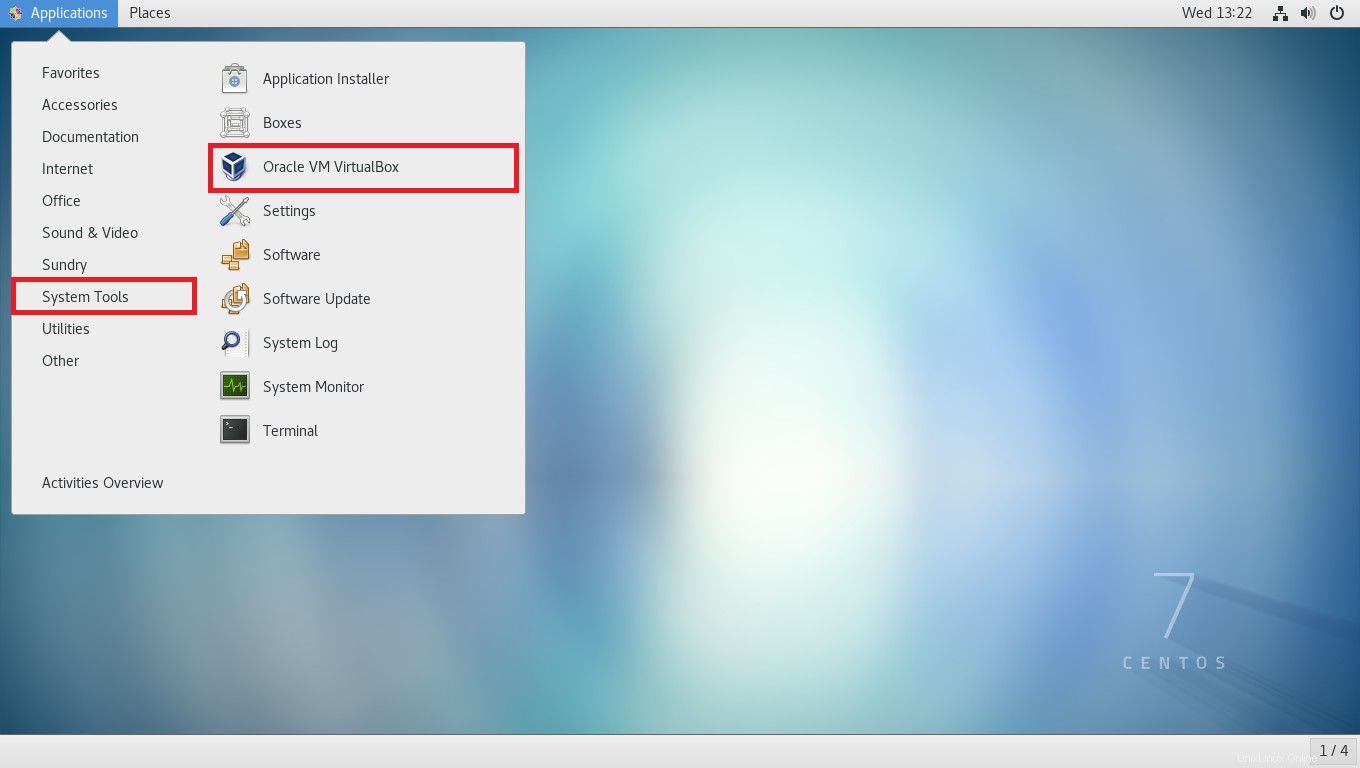
O
virtualbox
Cosa stai aspettando? vai e crea macchine virtuali.
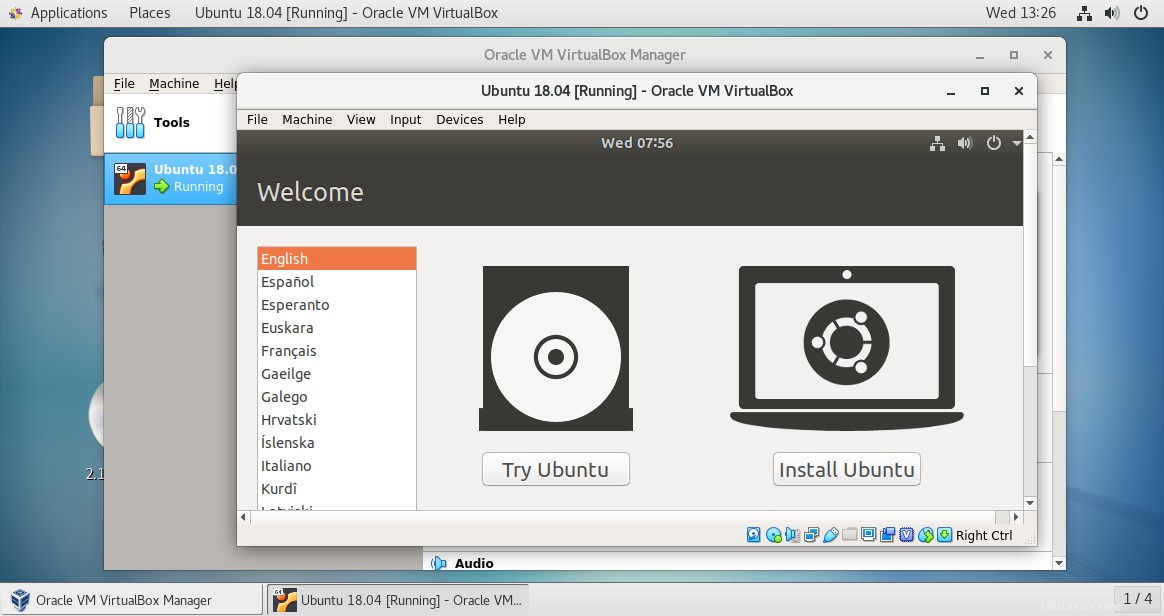
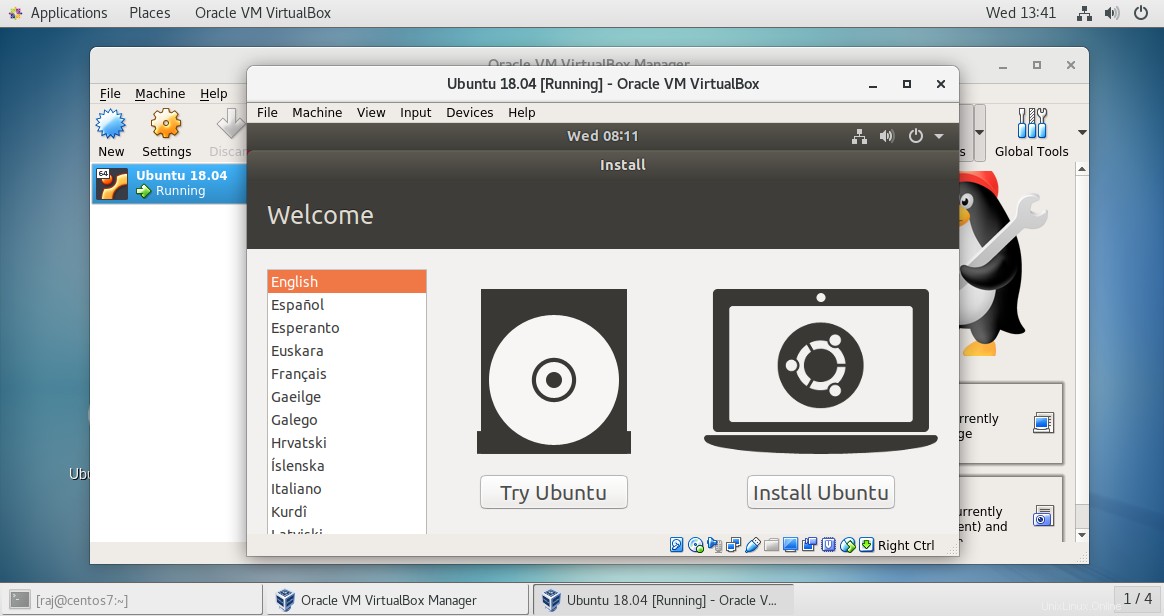
Installa Oracle VM VirtualBox Extension Pack
Oracle offre un pacchetto di estensione per aggiungere funzionalità aggiuntive come USB 2.0/3.0, supporto VirtualBox Remote Desktop Protocol (VRDP), crittografia del disco, passthrough webcam host, ROM di avvio Intel PXE e passthrough PCI.
Installa lo stesso pacchetto di estensione della versione della versione installata di VirtualBox.Scarica il pacchetto di estensione Oracle VM VirtualBox utilizzando il comando wget.
### VirtualBox 6.0 ### cd /tmp wget https://download.virtualbox.org/virtualbox/6.0.14/Oracle_VM_VirtualBox_Extension_Pack-6.0.14.vbox-extpack ### VirtualBox 5.2.22 ### cd /tmp wget https://download.virtualbox.org/virtualbox/5.2.34/Oracle_VM_VirtualBox_Extension_Pack-5.2.34.vbox-extpack
Per installare il pacchetto di estensione, vai su VirtualBox>> Preferenza>> Estensioni>> cerca il pacchetto di estensione (/tmp) facendo clic sull'icona + .
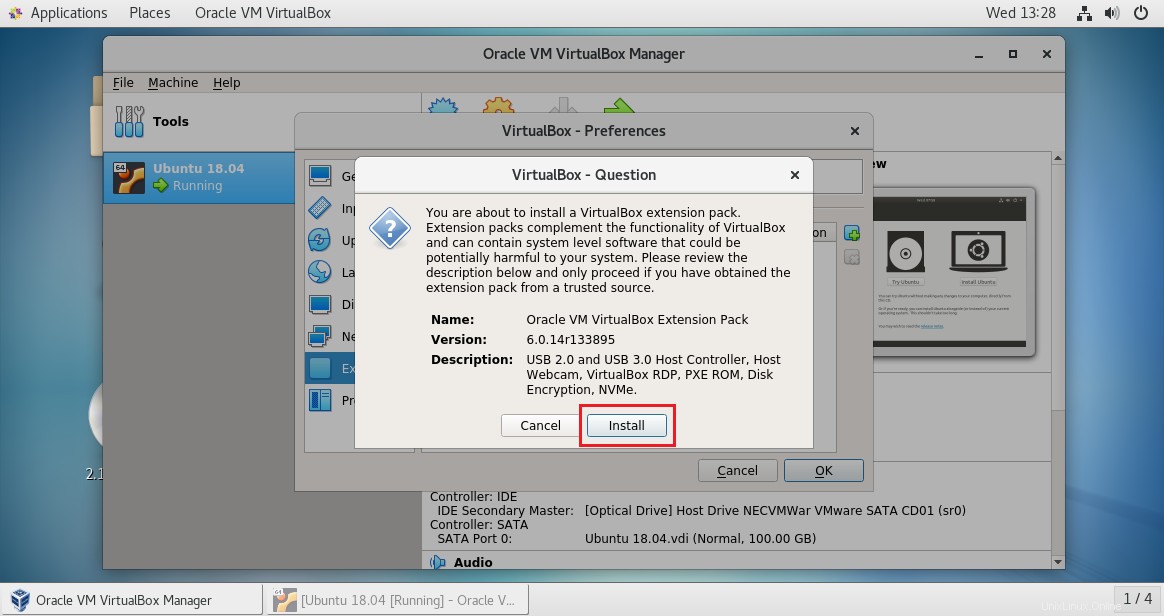
Fare clic sul pulsante Installa per installare il pacchetto di estensione VirtualBox.
Accetta la licenza di VirtualBox per avviare l'installazione.
Conclusione
È tutto. Hai installato correttamente VirtualBox su CentOS 7 / RHEL 7. Condividi il tuo feedback nella sezione commenti.